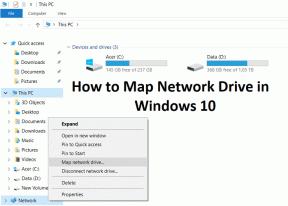Labojums nevarēja izveidot Java virtuālo mašīnu operētājsistēmā Windows 10
Miscellanea / / April 22, 2022

Java programmas vai spēles vienmēr ir uzticamas, ja Java ir pareizi instalēta. Taču nesen lietotāji ziņoja, ka viņi nevarēja izveidot Java virtuālo mašīnu, mēģinot palaist tādas Java programmas kā Minecraft. Tas nozīmē, ka virtuālā mašīna, ko Java programmas izmanto, lai darbotos, nav pareizi instalēta. Ja arī jūs saskaraties ar to pašu problēmu, jūs esat īstajā vietā. Mēs piedāvājam jums perfektu ceļvedi, kas palīdzēs novērst kļūdu: nevarēja izveidot Java virtuālo mašīnu.

Saturs
- Kā labot Nevarēja izveidot Java virtuālo mašīnu operētājsistēmā Windows 10
- Iepriekšējās pārbaudes
- 1. metode: palaidiet Java administratora režīmā
- 2. metode: palieliniet Java kaudzes izmēru
- 3. metode: modificējiet Java kodu
- 4. metode: modificējiet failu Eclipse.ini
- 5. metode: atkārtoti instalējiet Java
Kā labot Nevarēja izveidot Java virtuālo mašīnu operētājsistēmā Windows 10
Kļūda: Nevarēja izveidot Java virtuālo mašīnu, bieži parādās, kompilējot kodu integrētajā izstrādes vidē (IDE). To parasti izraisa
- Java atvēršanai izmantoti nepareizi argumenti vai opcijas: Ja izmantojat savu lietotni vai atvērtā pirmkoda lietojumprogrammu, var parādīties šī kļūda, kas var padarīt sistēmu nestabilu.
- Nepietiekama Java maksimālā kaudzes atmiņa: Šo kļūdu var izraisīt tādas programmas izpilde, kuras maksimālais kaudzes izmērs ir lielāks par sistēmas mainīgo iestatīto.
- Java izpildāmā programma vai programma, kas darbojas bez administratora tiesībām: Šī kļūda var rasties, palaižot lietotnes, kurām nepieciešama administratora piekļuve, lai tās darbotos pareizi.
Tagad mēs saprotam šīs kļūdas iemeslus. Ir arī citas līdzīgas kļūdas, ar kurām saskaras Java lietotāji, piemēram, Java virtuālās mašīnas palaišanas kļūda, kas galvenokārt rodas Java instalēšanas problēmas dēļ. Sāksim ar metodēm, lai labotu nevarētu radīt Java virtuālās mašīnas kļūdu.
Iepriekšējās pārbaudes
- Pārbaudiet startēšanas argumentus: Pārbaudiet norādītos sākuma parametrus. Pat pareizajā Java versijā startēšanas iestatījumi var mainīt kompilācijai izmantoto versiju. Ja esat veicis Java atjauninājumu, visticamāk, startēšanas parametri joprojām attiecas uz iepriekšējo versiju.
- Pārbaudiet sintaksi: Pārliecinieties, vai argumentu sintakse ir pareiza. Pat niecīgas kļūdas tajā var izraisīt Java virtuālās mašīnas kļūdu. Pārbaudiet, vai nav papildu defises vai versijas, kas ir ierakstītas nepareizi.
- Pārbaudiet JDK korupciju: Bojāts Java izstrādes komplekts var izraisīt kļūdu: nevar izveidot Java virtuālo mašīnu. Varat pārbaudīt, vai tas ir bojāts, veicot šādas darbības:
1. Nospiediet uz Windows atslēga, tips Komandu uzvedne un noklikšķiniet uz Izpildīt kā administratoram.

2 Tips c:\> java versija un nospiediet Ievadiet atslēgu.
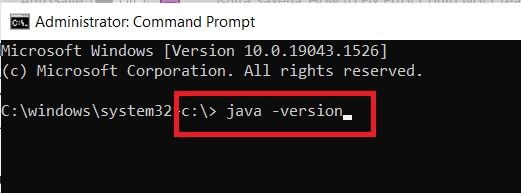
3. Ja komandas izpilde rada kļūdu, atkārtoti instalējiet JDK. Pārbaudiet, vai, atkārtoti instalējot JDK, problēma tiek atrisināta. Ja nē, izmēģiniet šajā rakstā norādīto labojumu.
Lasi arī:Kā labot javascript: void (0) Error
1. metode: palaidiet Java administratora režīmā
Programmas, kurām nav nepieciešama administratora piekļuve, var kļūt nestabilas operētājsistēmā Windows PC un var izraisīt problēmas, tostarp kļūdu: nevar izveidot Java virtuālo mašīnu. To var novērst, piespiežot primāro Java izpildāmo failu (java.exe) palaist ar administratora tiesībām. Lai to izdarītu, veiciet šīs darbības.
1. Nospiediet Windows + E taustiņi atvērt Failu pārlūks.
2. Dodieties uz Java.exe programmā File Explorer. Tas parasti ir iekšā
C:\Program Files\Java\*JRE build version*\bin
kur JRE būvējuma versija atšķiras atkarībā no instalētās versijas.
Or
C:\Program Files (x86)\Common Files\Oracle\Java\javapath
Piezīme: Ja instalējāt Java citā vietā, sekojiet šim ceļam un atrodiet Java.exe.

3. Ar peles labo pogu noklikšķiniet uz Java.exe un atlasiet Īpašības lai atvērtu logu Properties.
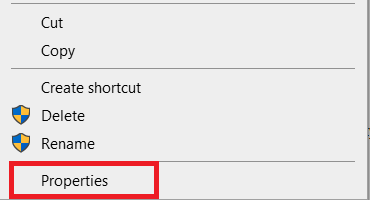
4. Iet uz Saderība cilnē atzīmējiet atzīmēto izvēles rūtiņu Palaidiet šo programmatūru kā administratoru kā parādīts.
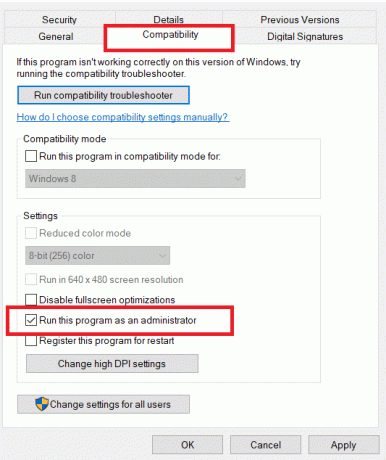
5. Klikšķis Pieteikties un labi lai saglabātu izmaiņas.
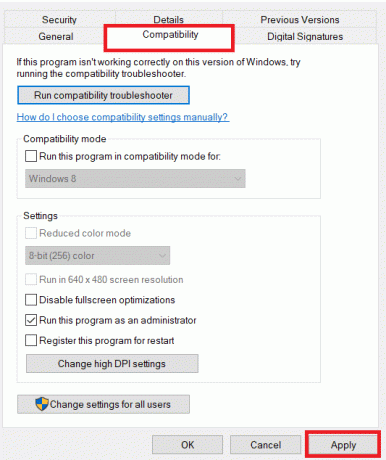
Tagad, kad atverat Java, tā darbosies ar administratora privilēģijām.
2. metode: palieliniet Java kaudzes izmēru
Šī kļūda var rasties, ja Java sāk beigties sistēmas atmiņā, ir nepieciešams atvērt virtuālās mašīnas klientu. Java pēc noklusējuma ir konfigurēta, lai izmantotu maksimālo kaudzes izmēru, un, ja tiek darbināta programma, kas pārsniedz kaudzes lieluma ierobežojumu, radīsies kļūda. Jauna sistēmas mainīgā izveide, lai palielinātu pieejamo atmiņu, var atrisināt šo problēmu, un to varat izdarīt, veicot šīs darbības
1. Nospiediet Windows + Ratslēgas kopā, lai atvērtu Skrien dialoglodziņš.
2. Tips sysdm.cpl un nospiediet Ievadiet atslēgu atvērt Sistēmas rekvizīti.
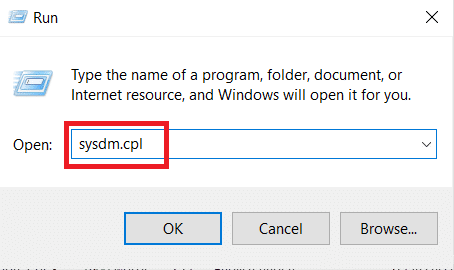
3. Dodieties uz Papildu cilne.
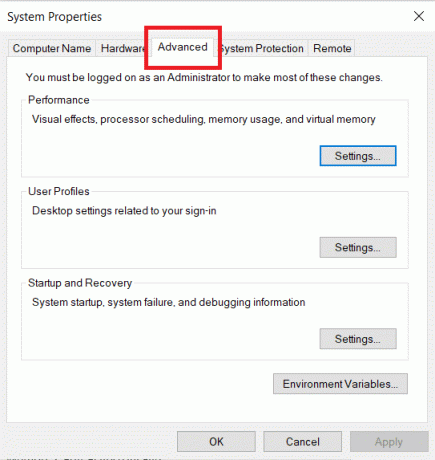
4. Klikšķiniet uz Vides mainīgie… poga kā parādīts.
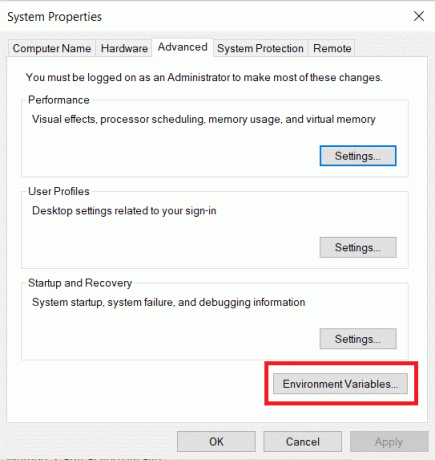
5. In Vides mainīgie logu, noklikšķiniet Jauns… pogu zem Sistēmas mainīgie.
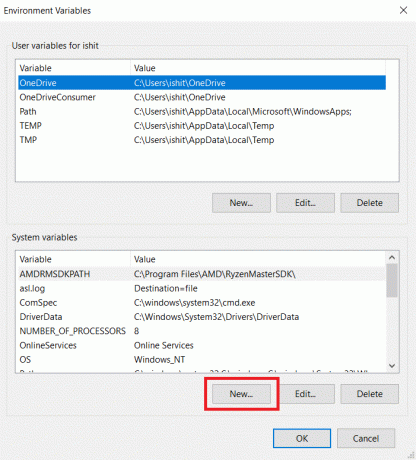
6. Iestatiet Mainīgā nosaukumu uz _JAVA_OPTIONS un mainīgā vērtība uz -Xmx512M iekšā Jauns sistēmas mainīgais uznirstošais logs. Klikšķis labi lai saglabātu izmaiņas.
Piezīme: Ja kļūda joprojām pastāv, varat vēl vairāk palielināt atmiņu, iestatot mainīgo vērtību kā -Xmx1024M nevis –Xmx512M, kā parādīts 6. darbībā.
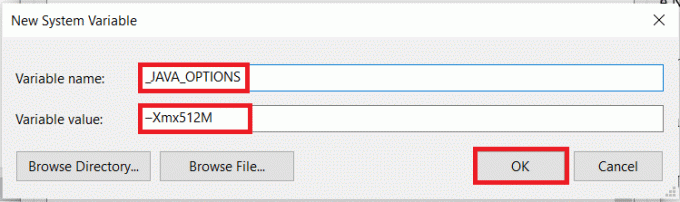
Lasi arī:Kā iespējot vai atspējot JavaScript savā pārlūkprogrammā
3. metode: modificējiet Java kodu
Daži lietotāji ir ziņojuši, ka viņi var novērst šo kļūdu, veicot dažas vienkāršas izmaiņas savā kodā. Daži no tiem ir minēti tālāk.
1. Dubultās defises aizstāšana ar vienu defisi jūsu kodā var atrisināt šo problēmu.
- Kods ar dubulto defisi
sony@sony-VPCEH25EN:~$ java –versijaPaņēma JAVA_TOOL_OPTIONS: –javaagent:/usr/share/java/jayatanaag.jarNeatpazīta opcija: –versija
- Tas pats kods ar vienu defisi
sony@sony-VPCEH25EN:~$ java versijaPaņēma JAVA_TOOL_OPTIONS: -javaagent:/usr/share/java/jayatanaag.jarNeatpazīta opcija: -versija
2. Apsveriet arī izslēdzot frāzi no tava argumenta:
-Djava.endorsed.dirs=”C:\Program Files\Apache Software Foundation\Tomcat 8.5\apstiprināts”
3. Pārliecinies -vm ieraksts ir pievienots virs vm args failā eclipse.ini vai arī env karos tiks izvēlēts JVM V6.
Piezīme: Ja izmantojat Ubuntu, jums jāzina, ka tas atbalsta tikai Java 8. Tātad, jūs varat atinstalēt Java, kā parādīts attēlā 3. metode un tā vietā instalējiet vecāku versiju.
4. metode: modificējiet failu Eclipse.ini
Ja izmantojat Eclipse IDE, dažas izmaiņas failā eclipse.ini var labot kļūdas kodu. nevarēja izveidot Java virtuālo mašīnu.
Piezīme: Eclipse.ini atrodas Eclipse mapē direktorijā, kurā esat instalējis Eclipse.
I darbība: samaziniet atmiņas izmantošanu
1. Ar peles labo pogu noklikšķiniet uz Eclipse.ini failu un atlasiet atvērt ar… > Notepad.
2. Meklējiet līniju atbilstību -Xmx256m.
Piezīme: Tas var būt arī -Xmx1024m vai -Xmx 512m.
3. Mainiet noklusējuma vērtību uz kaut ko vairāk saderīgu ar datora RAM, kā arī pievienojiet versijas numuru.
Piemēram,
-Xmx512m-Dosgi.requiredJavaVersion=1.6
VAI
-Xmx512m-Dosgi.requiredJavaVersion=1.7
VAI
-Xmx512m-Dosgi.requiredJavaVersion=1.8
4. Mēģināt dzēst 256m vērtību no -palaidēja. XXMaxPermSize līnija.
II solis: papildu modifikācijas
1. Ja iespējams, noņemiet no faila šo rindiņu.
-vm P:\Programs\jdk1.6\bin
2. Aizstājiet šo rindu ar tālāk norādīto kodu.
iestatīt -Dosgi.requiredJavaVersion=1.5
Uz
iestatīt -Dosgi.requiredJavaVersion=1.6.
3. Virs -atzīmes! rindā, mēģiniet pievienot šo rindiņu:
-vm C:\Program Files (x86)\Java\jre6\bin\javaw.exe
4. Atsaukties uz JVM.dll ar šādu rindu.
-vmC:\Program Files\Java\jre7\bin\client\jvm.dll
5. Aizstāt -vmargs ar javaw.exe ceļu iekšā aptumsums.ini failu.
-uzsāktplugins/org.eclipse.equinox.launcher_1.3.0.v20120522-1813.jar--launcher.libraryplugins/org.eclipse.equinox.launcher.win32.win32.x86_1.1.200.v20120522-1813- produktscom.android.ide.eclipse.adt.package.product-- palaidējs. XXMaxPermSize256 miljoni-showsplashcom.android.ide.eclipse.adt.package.product-- palaidējs. XXMaxPermSize256 m--launcher.defaultActionatver failu**-vm “c:\Program Files\Java\jdk1.7.0_07\bin\javaw.exe”**-Dosgi.requiredJavaVersion=1.6-Xms40m-Xmx768m-Declipse.buildId=v21.1.0-569685
6. Novietojiet līniju beigās aptumsums.ini failu un pārbaudiet, vai tas darbojas.
-vmargs-Xms40m-Xmx512m-XX: MaxPermSize=256m
7. Izdzēsiet šādas rindas no aptumsums.ini un pārbaudiet, vai tas atrisina problēmu.
-XX:+UseStringDeduplication-XX:+Izmantojiet G1GC
Piezīme: Ja problēma joprojām pastāv, mēģiniet dzēst failu eclipse.ini, taču iepriekš izveidojiet kopiju. Tāpat pirms Java palaišanas aizveriet visas programmas, kas patērē daudz atmiņas.
Lasi arī:Labojiet kļūdu Java virtuālā mašīna vai JVM nav atrasta
5. metode: atkārtoti instalējiet Java
Noteiktos apstākļos problēmu izraisa nepareiza Java instalēšana vai arī tās instalācija laika gaitā ir bojāta. Rezultātā pēc Java pilnīgas noņemšanas mēs to pārinstalēsim šajā darbībā. Rezultātā:
1. Nospiediet Windows + Ratslēgas kopā, lai atvērtu Skrien dialoglodziņš.
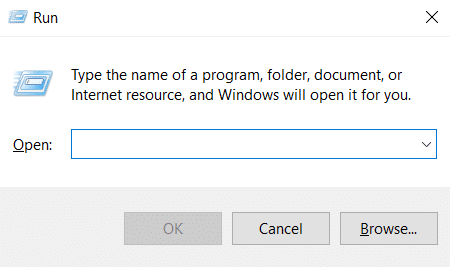
2. Tips Appwiz.cpl un noklikšķiniet labi uzsākt Programmas un iespējas.
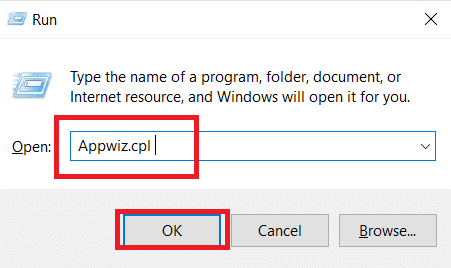
3. Ritiniet instalētās lietojumprogrammas un atrodiet tās Java.
4. Ar peles labo pogu noklikšķiniet uz tā un atlasiet Atinstalēt lai atinstalētu Java.
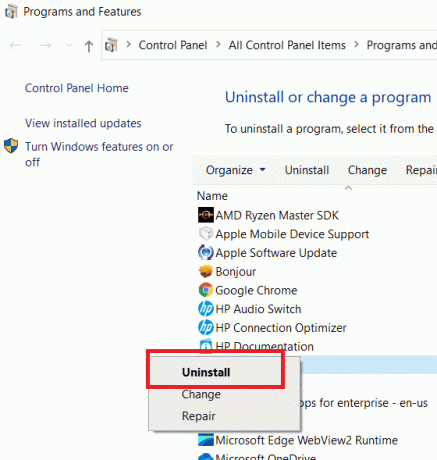
Piezīme: Jums vajadzētu arī atinstalēt citus Java izstrādes komplektus un atjauninājumus.
5. Pagaidiet, līdz tiek pabeigts atinstalēšanas process, un restartējiet datoru.
6. Iet uz Java lejupielāžu lapa lai lejupielādētu jaunāko versiju Java izpildlaika vide.
1. piezīme: Ja Java Runtime Environment atkārtota instalēšana neatrisina problēmu, lejupielādējiet jaunāko versiju JDK.
2. piezīme: Ja jums jau bija JDK, mēģiniet izmantot citu versiju vai izdzēsiet kopā ar to iekļauto Java Runtime Environment.
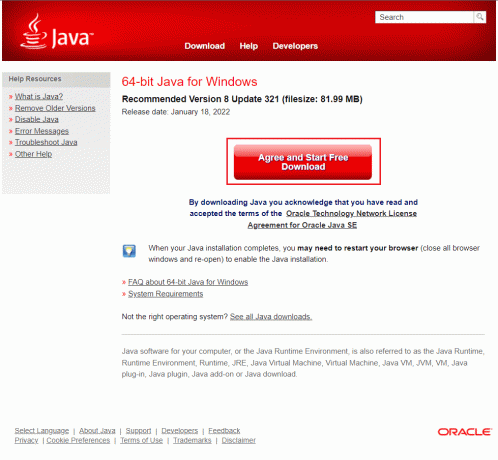
Bieži uzdotie jautājumi (FAQ)
Q1. Ko tas nozīmē, ja teikts, ka nevar izveidot Java virtuālo mašīnu?
Atbilde: Opciju -Xmx Java virtuālā mašīna izmanto, lai norādītu maksimālo kaudzes atmiņas lielumu. The -Xmx opcija failā eclipse.ini iespējams, ir iestatīts pārāk augsts pašreizējai videi, kas izraisa šo kļūdas ziņojumu.
Q2. Kas ir Java virtuālā mašīna?
Atbilde: Java virtuālā mašīna (JVM) ir programma, kas ļauj datoram palaist Java programmas un citas valodas, kas ir tulkotas Java baitkodā. JVM ir aprakstīts ar standartu, kas formāli apraksta JVM ieviešanas prasības.
Q3. Vai ir iespējams iegūt Java bez maksas?
Atbilde: Lai instalētu Java, vispirms ir jālejupielādē Oracle instalēšanas programma. Nolaižamajā izvēlnē atlasiet Bezmaksas Java lejupielāde. Pēc tam jums tiks lūgts izlasīt un pieņemt galalietotāja licencēšanas līgumu.
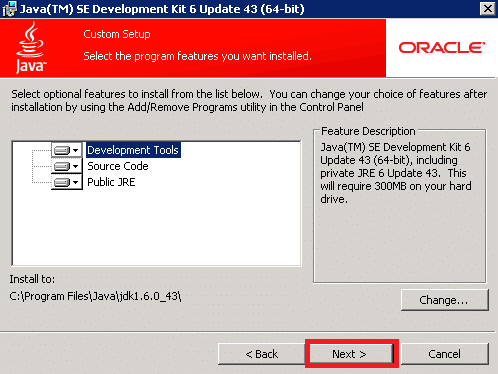
Ieteicams:
- 26 labākā lielapjoma WhatsApp mārketinga programmatūra
- 10 labākās programmēšanas valodas, ko apgūt šodien
- Kā lietot Snap Camera pakalpojumā Google Meet
- Kā izvilkt kadrus no video operētājsistēmā Windows 10
Mēs ceram, ka šī rokasgrāmata bija noderīga un jums izdevās to novērst nevarēja izveidot Java virtuālo mašīnu izdevums. Pastāstiet mums, kura metode jums bija vislabākā. Ja jums ir kādi jautājumi vai ieteikumi, lūdzu, uzdodiet tos komentāru sadaļā.